録ったあとに「サーッ」「ゴーッ」と気になる——そんなときの第一歩は、原因を切り分けて対処順を決めることです。本記事はボイスメモの雑音除去の考え方を、収録段階の静音化・アプリ内の下処理・外部ツール活用の3層で整理。空調音や路面音などノイズの種類別に、ローカットやノイズリダクション(NR)、ゲートやスペクトル編集の使い道も紹介します。失敗しにくい録音チェックリストと、会議・取材での運用テンプレも付けました。今日の録音から、少しずつ静かな音へ近づけましょう。
- ボイスメモの雑音除去を収録・編集・運用の3層で最適化
- 空調/走行/ハム等のノイズ別に有効な処方を整理
- ローカット/NR/ゲート/スペクトル編集の基本手順
- 会議・屋外取材での配置とモニターの実践ポイント
\ 今なら無料トライアル&自動参加ボットがすぐ使える!/
🎉 会議のムダをゼロに!AI議事録で生産性アップ 🎉
🎁 初回利用者限定:チーム全員で使える無料トライアル実施中!
AI要約・話者分離・自動参加のフル機能を今すぐ体験できます🏃♀️
ボイスメモの雑音除去の基本と下処理手順をおさえる

- 録音環境|静音化と距離の最適化
- マイク位置|口元角度と衣擦れ対策
- 収録設定|レベル調整とピーク管理
- 下処理|無音カットと正規化の基礎
- ノイズ種類|空調・路面・ハムの見分け
- イコライザ|低域カットと明瞭度向上
- ノイズ除去|ゲート/NR/スペクトル編集
- 失敗回避|モニターとテスト録音
録音環境|静音化と距離の最適化
クリアな音声を収録するためには、環境ノイズをコントロールし、マイクと音源の距離を最適化することが必須です。
- 静音化の徹底: 収録前に、空調や換気扇の電源を弱める、窓やドアを閉めて外部の騒音を遮断するだけで、S/N比(信号対雑音比)が大幅に改善します。卓上に置く場合は、硬い素材の机の反響を布で軽減。iOS 19のEnhance Recordingを有効にすれば、軽度ノイズが自動軽減されます。
- 距離の最適化: マイクと話し手の距離は15〜20cm程度を保ち、音源の正面を狙います。壁面に近い配置は音が反射し、不明瞭になるため、壁から30cm以上離して設置しましょう。環境が整えば、編集負担が減り、ボイスメモの雑音除去効果が安定します。
マイク位置|口元角度と衣擦れ対策
マイクの配置は、録音の音質だけでなく、ノイズの入り込み方にも影響します。
- 口風の回避: 息がマイクに直撃すると、ポップノイズや風切り音が発生。マイクを口元からわずかにオフ気味(30°程度)に角度を振ると大幅に軽減。iOS内蔵マイク使用時はデバイスを45°傾けて調整。
- ノイズの固定: ラベリアマイク(ピンマイク)を使用する場合は、コードや衣服の擦過音を防ぐため、ケーブルを衣服内側でテープ固定。マイク本体は胸元でV字配線にし、布擦れを避ける。2025年人気のラベリアは編集負担を軽減。
収録設定|レベル調整とピーク管理
音割れを防ぎ、適正な音量で録音するためのレベル調整は、録音の「儀式」として習慣化しましょう。
- ピークの確認: 録音前に、話し人に最大声で話してもらい、入力レベルがクリップしないよう確認。安全のため、−12dBから−6dBの範囲に収まるよう調整。Voice Memosは自動調整が基本で、細かい制御は外部マイク(Lightning対応)が必要。
- 通知の遮断: スマートフォンの通知音やスピーカー音量が録音に混入しないよう、事前にミュート設定を徹底。
- 儀式化: 1分の試し録り → 再生確認 → 本番の流れを常に守り、失敗を防ぐ。
下処理|無音カットと正規化の基礎
録音後の編集(下処理)は、ノイズ除去や音質調整の土台です。iOS Voice MemosのEnhance Recording(iOS 19でAI強化)で軽度ノイズを軽減できますが、無音カットや正規化は外部ツール(例: Audacity)が必要です。
- ノイズの除去: 冒頭・末尾の無音部分を削り、クリック音や衝撃音を除去。
- 正規化(ノーマライズ): 音量を均一に調整し、平均音量を整え、後段処理(NR/EQ)を効率化。
- 編集の鉄則: 「大きな問題(ノイズ)から細部(音質)」の順で進め、外部ツールで拡張。
ノイズ種類|空調・路面・ハムの見分け
ノイズの種類を見分けることで、編集対策が明確になります。
- 空調ノイズ: 低域の持続「ゴー」音。ローカットとNRが有効。iOS内蔵マイクは低域感度高めで注意。
- 路面ノイズ: 交通騒音の中低うねり。発話外をゲート処理で静音化。
- ハムノイズ: 50/60Hzの「ブーン」音。電源・ケーブル見直しやEQカットで対策。 種類識別で編集効率が上がります。
イコライザ|低域カットと明瞭度向上
イコライザ(EQ)は、音質を整えるために非常に重要なツールです。iOS Voice MemosにはEQ機能がないため、外部ツール(例: AudacityやGarageBand)を使用します。
- 低域のカット: 80Hzから120Hz付近からハイパスフィルター(ローカット)を緩やかに入れると、空調やマイク接触によるノイズが効果的に減少します。
- 明瞭度の向上: 会話の聞き取りやすさを担う2kHzから4kHzの帯域を少し持ち上げると、子音が明瞭になり、聞き取りやすさが向上します。 過度なEQ処理は、音が不自然な「鼻声」になってしまうため、必ず少しずつ、聞きながら適用しましょう。
ノイズ除去|ゲート/NR/スペクトル編集
ノイズ除去は、そのノイズの特性に合わせてツールを使い分けます。Voice MemosのEnhance Recordingで軽度ノイズを自動処理し、重度時は外部ツールへ移行。
- ノイズゲート: 発言していない区間を静かにするために、設定した音量(しきい値)以下の音をカットするゲート処理を使います(Audacity推奨)。
- ノイズリダクション(NR): 空調のような持続ノイズを薄くするために使います。
- スペクトル編集: 咳払い、ドアの開閉音など、突発的なノイズをピンポイントで除去する高度な編集です(Adobe Auditionなど)。 強くかけすぎると音が金属的な質感になるため、1回で仕上げず、複数の軽い処理を重ねるのが成功のコツです。
失敗回避|モニターとテスト録音
録音の失敗を未然に防ぐには、事前の確認が最も重要です。
- 確認のループ: 10〜20秒のテスト録音 → ヘッドホンでの再生 → 調整というループを必ず本番前に実践します。iOS内蔵スピーカーは低音が弱いため、ヘッドホンで細かいノイズを確認。
- 定番の失敗: 通知音(通知をミュートにしたか)、風の直撃(風防をつけたか)、ケーブル接触(コードを固定したか)は定番の失敗パターンです。
- チェックリスト: チェックリストを作り、毎回同じ順で確認することで、ヒューマンエラーを防ぎましょう。
ボイスメモの雑音除去を高める設定と運用テンプレを作る



- 自動化|ショートカットと定型ワーク
- 会議用途|多人数の配置と話者管理
- 屋外取材|風防・デッドキャット活用
- ワイヤレス|遅延とドロップの対策
- 整形書き出し|形式/共有/バックアップ
- トラブル対応|認識不良/片側/無音
- 代替策|外部サービスとAI要約
自動化|ショートカットと定型ワークフロー
iOSのショートカット機能を活用することで、録音後の煩雑なデータ処理を半自動化できます。
- データの取得と整理: 「最新録音を取得」し、自動で無音カットを適用します。
- ノイズ処理と保存: 緩やかなローカットを施し、データをクラウド(iCloud Driveなど)に保存します。
- 共有リンク生成: 共有リンクを自動で生成し、指定のチャットアプリに通知します。
このように定型ワークフローを組むことで、データ管理のミスが減り、ボイスメモの雑音除去の初期処理を毎回同じ品質で、迅速に行うことができます。
会議用途|多人数の配置と話者管理
多人数が参加する会議では、マイクの配置が音質と後の文字起こし精度に直結します。
- マイクの配置: 会議卓の中央に無指向性(全方位を拾う)マイクを置き、話者が多い要所(例:発言者が集中するエリア)には単一指向性マイクを追加することで、S/N比(信号対雑音比)が改善します。
- ノイズ対策: 参加者の話す向きと距離を統一するよう促し、紙の擦れ音や机の打音(ハンドノイズ)といったノイズを避けます。
- 事前確認: 参加者が入れ替わる会議では、冒頭に短い簡易サウンドチェック(「〇〇です」と一言発してもらう)を行い、以降のボイスメモの雑音除去の編集作業を軽減しましょう。
屋外取材|風防・デッドキャット活用
屋外での収録は、風切り音対策が最優先です。
- 二重風防: マイクにフォーム(スポンジ)とファー(デッドキャット)の二重風防を装着します。
- 風への対応: 風上を背にする立ち位置を取り、マイクの口元を少しオフ(正面を避ける)にすることで、ノイズを軽減します。
- 反射の活用: 強風の日は、建物の陰や壁の反射を活用して風を遮断します。
- 準備: 雨の可能性があれば簡易防滴ポーチを準備し、予備の風防も携行する徹底ぶりで、収録の安定性を高めましょう。
ワイヤレス|遅延とドロップの対策
ワイヤレスマイクやBluetooth接続を使う場合、音声の途切れ(ドロップ)や遅延に注意が必要です。
- 接続の最適化: 2.4GHz帯を使う場合は、マイクと受信機の間の見通しを確保し、距離を短く保ちます。また、Wi-Fiルーターや電子レンジなど、干渉源となる機器を整理します。
- 冗長化: 重要度の高い現場では、ワイヤレスマイクとは別に、有線マイクや別端末でのバックアップ録音を同時に走らせる「冗長化」を必ず併用しましょう。
整形書き出し|形式/共有/バックアップ
録音データを活用するための最終的な仕上げとデータ保全の手順です。
- 形式の使い分け: ウェブやメールでの配布用は容量の軽いAAC(M4A)形式、編集を継続するアーカイブ用は高音質の無圧縮WAVで保管します。
- 命名規則: ファイル名を「日付_案件_話者_連番」のように明確にすることで、検索性が向上します。
- 共有と保全: 共有リンクは期限・権限を設定し、原本データはクラウドとローカルの二重化で保全します。
トラブル対応|認識不良/片側/無音時の手順
録音やマイク接続にトラブルが発生した場合、以下の手順で迅速に切り分けましょう。
- マイク認識不良: 接続順序(アプリ終了→物理接続→アプリ再起動)を見直し、別のアダプタやケーブルで切り分けます。
- 片側だけ聞こえる: ステレオ/モノラルの不一致や、ケーブルのTRS/TRRS誤配線(特にスマホ接続時)が典型的な原因です。暫定的にモノラル化し、現場を止めないのが得策です。
- 無音: 入力レベルが低すぎないか、マイクのミュートがされていないかを確認します。
代替策|外部サービスとAI要約
ノイズが強く、編集での回復が困難な素材は、無理に整音するよりも外部サービスに頼りましょう。
- AIで救出: ノイズがひどい素材は、まずNottaやOtter.aiなどの音声認識サービスで文字化し、内容を救出します。
- 要点抽出: 文字化されたデータから要点抽出を先に行うことで、音の荒さが残っていても、会議の内容という「価値」の担保は可能になります。



\ 今なら無料トライアル&自動参加ボットがすぐ使える!/
🎉 会議のムダをゼロに!AI議事録で生産性アップ 🎉
🎁 初回利用者限定:チーム全員で使える無料トライアル実施中!
AI要約・話者分離・自動参加のフル機能を今すぐ体験できます🏃♀️
よくある質問



考えています
まとめ|原因の切り分けと軽い処理の積み重ねで静かにする
- 収録環境の静音化と距離固定でS/Nを底上げする。
- 試し録り→再生確認→本番のルーチンを徹底する。
- 無音カット→正規化→EQ→NRの順で軽く重ねる。
- 空調・路面・ハムなどノイズの性質を見分ける。
- ゲートとスペクトル編集はピンポイントで使う。
- 屋外は二重風防と角度調整で風圧を逃がす。
- 会議は配置と発話導線を整えて被りを減らす。
- ワイヤレスは見通しと距離、冗長化で安心を。
- 命名・フォルダ・共有権限を標準化して運用する。
- 悩む前に短尺テスト、結果で処方を微調整する。
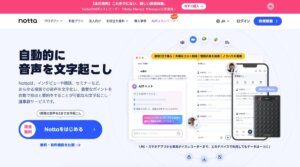
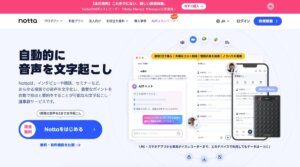
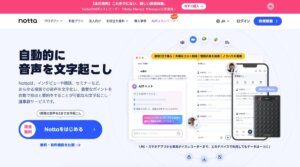
\ 今なら無料トライアル&自動参加ボットがすぐ使える!/
🎉 会議のムダをゼロに!AI議事録で生産性アップ 🎉
🎁 初回利用者限定:チーム全員で使える無料トライアル実施中!
AI要約・話者分離・自動参加のフル機能を今すぐ体験できます🏃♀️





